1、对齐方式无法调整的原因是表格的作者对单元格的内容设置了自定义强制对齐,我们只需要将自定义格式去掉就可以了。选中需要更改对齐方式的数据,单击鼠标右键,在列表中选择设置单元格格式。

2、在弹出的设置单元格格式对话框中可以看到在类型下方的方框中显示出来的自定义对齐方式,删除方框中的内容。
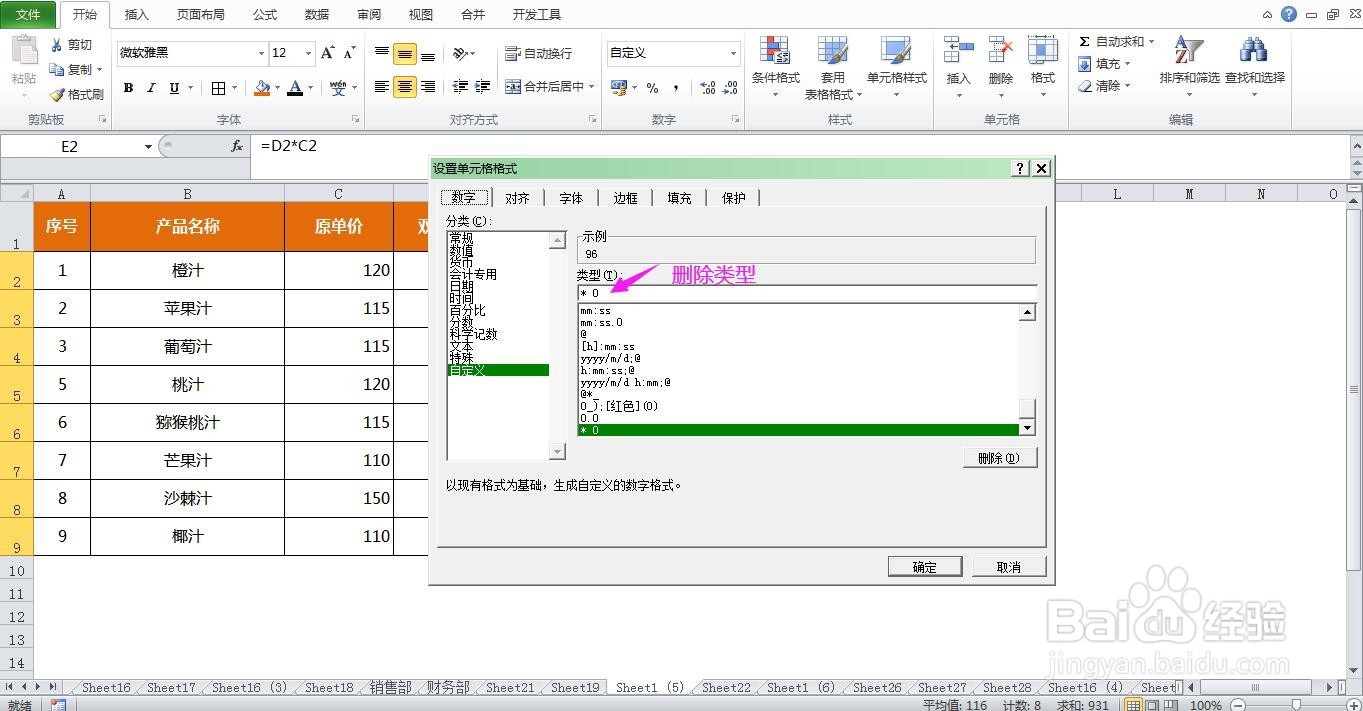
3、在类型下方的选项中点击“通用格式”,点击确定。
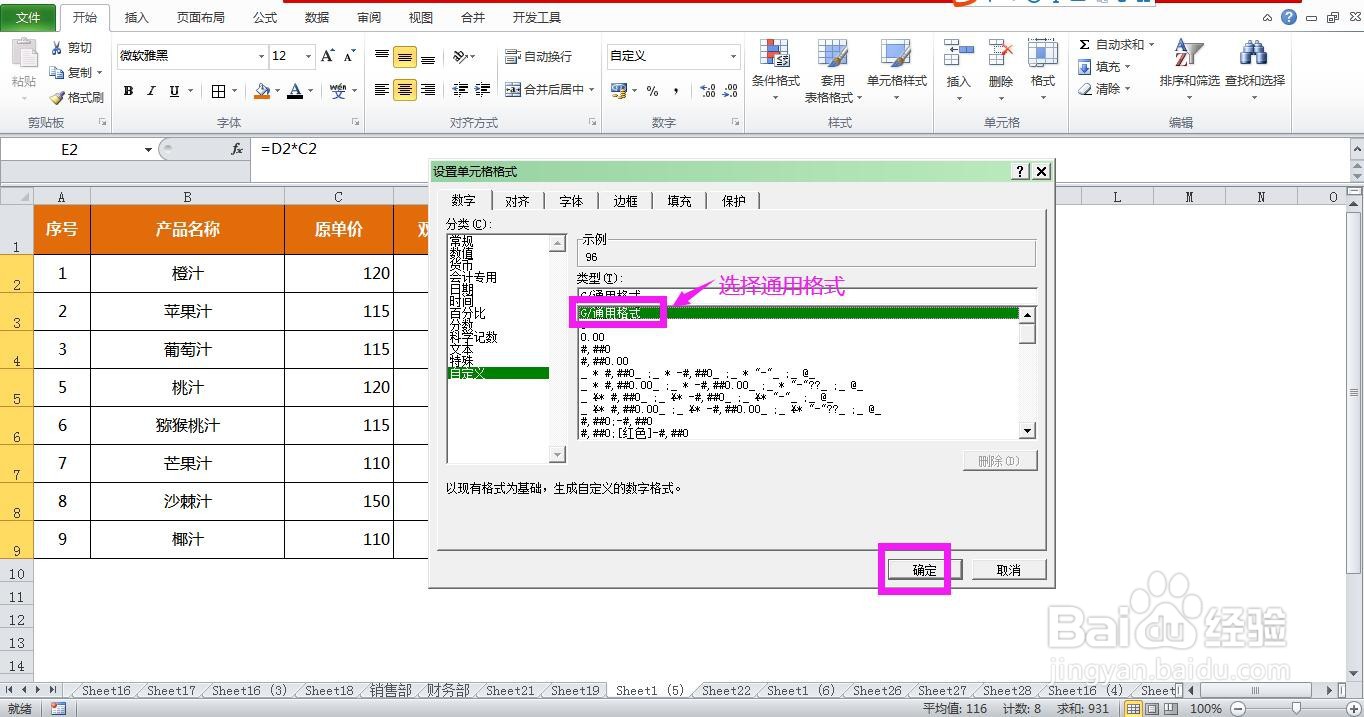
4、回到表格中选中需要更改对齐方式的单元格,在开始菜单下的对齐方式下方选择其他对齐方式即可。
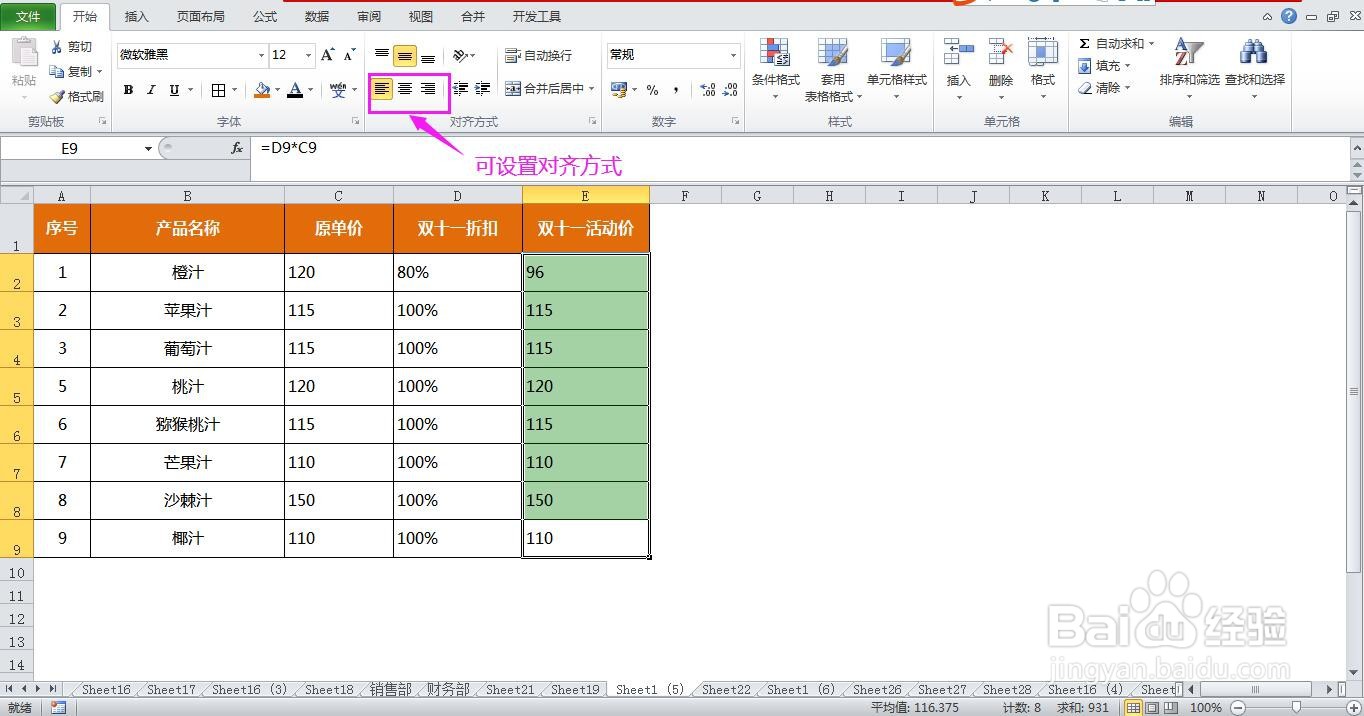
5、总结:全选单元格-单击鼠标右键-设置单元格格式-清除自定义类型-选择通用格式-确定-设置对齐方式。
